WP8.1预览版内置IE11浏览器节省流量设置教程(支持云同步)
发布时间:2016-12-22 来源:查字典编辑
摘要:众所周知,微软WP7/WP8系统中自带的IE9/IE10浏览器虽然拥有超强的网页兼容性,不过其默认下载完整网页导致了占据较大流量。不过微软在...
众所周知,微软WP7/WP8系统中自带的IE9/IE10浏览器虽然拥有超强的网页兼容性,不过其默认下载完整网页导致了占据较大流量。不过微软在WP8.1开发者预览版中带来的最新版IE11浏览器,除了支持云同步外,也加入WP用户最需的网页压缩技术,更加节省流量。
实际上实现这项功能主要来自于WP8.1带来的“流量感知”技术,那么今天小编便为大家整理整理开启IE11浏览器网页压缩的功能方法,一起来看看吧!
1、打开WP8.1版IE浏览器
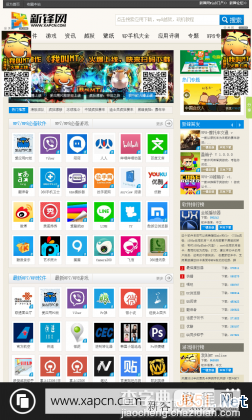
2、选择底部…(更多)标识,打开IE11的设置中心
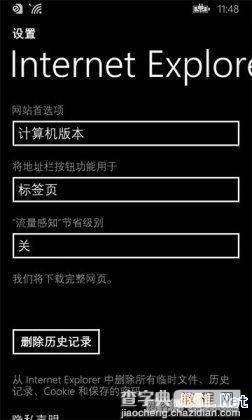
3、相比WP8版IE10,IE11引入一项“流量感知”技术。关闭该功能后,IE11将自动下载完整网页。
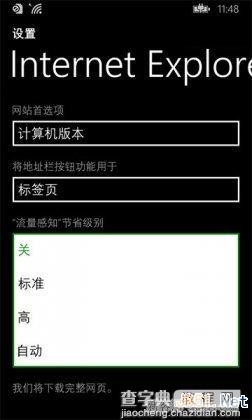
4、IE11“流量感知”节省级别分别四个等级:关、标准、高、自动
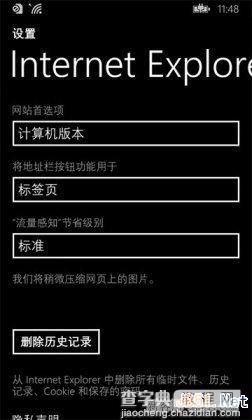
5、例如标准模式,IE11将简单压缩网页图片,节省部分流量

6、当开启高级别后,IE11将完全压缩网页图片、阻止广告并且下载部分网页。如果需要加载所有网页内容,只需点击上图中的“拒绝”标识。
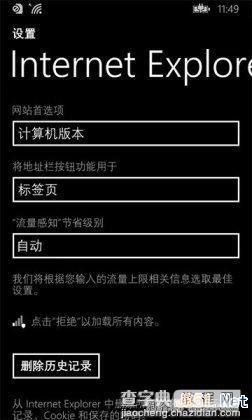
▲IE11默认设置为自动级别
如果您喜欢本文请分享给您的好友,谢谢!


